
Photoshop Raster 편집기의 일반 사용자를 실행하는 가장 빈번한 작업은 사진 처리와 관련이 있습니다. 처음에는 사진과 함께 어떤 작업을 생성하기 위해 프로그램이 필요합니다. 우리는 Photoshop이 이미 컴퓨터에 설치되어 있고 올바르게 구성되었음을 의미합니다. 이 기사에서 Photoshop의 그림에 그림을 삽입하는 방법을 고려하십시오.
이미지의 정렬
상당한 가시성을 위해 유명한 여배우의 사진을 찍으십시오. 다른 그림을 선택할 수 있습니다.

우리는 디자인을 위해이 프레임 워크를 가져갈 것입니다 :
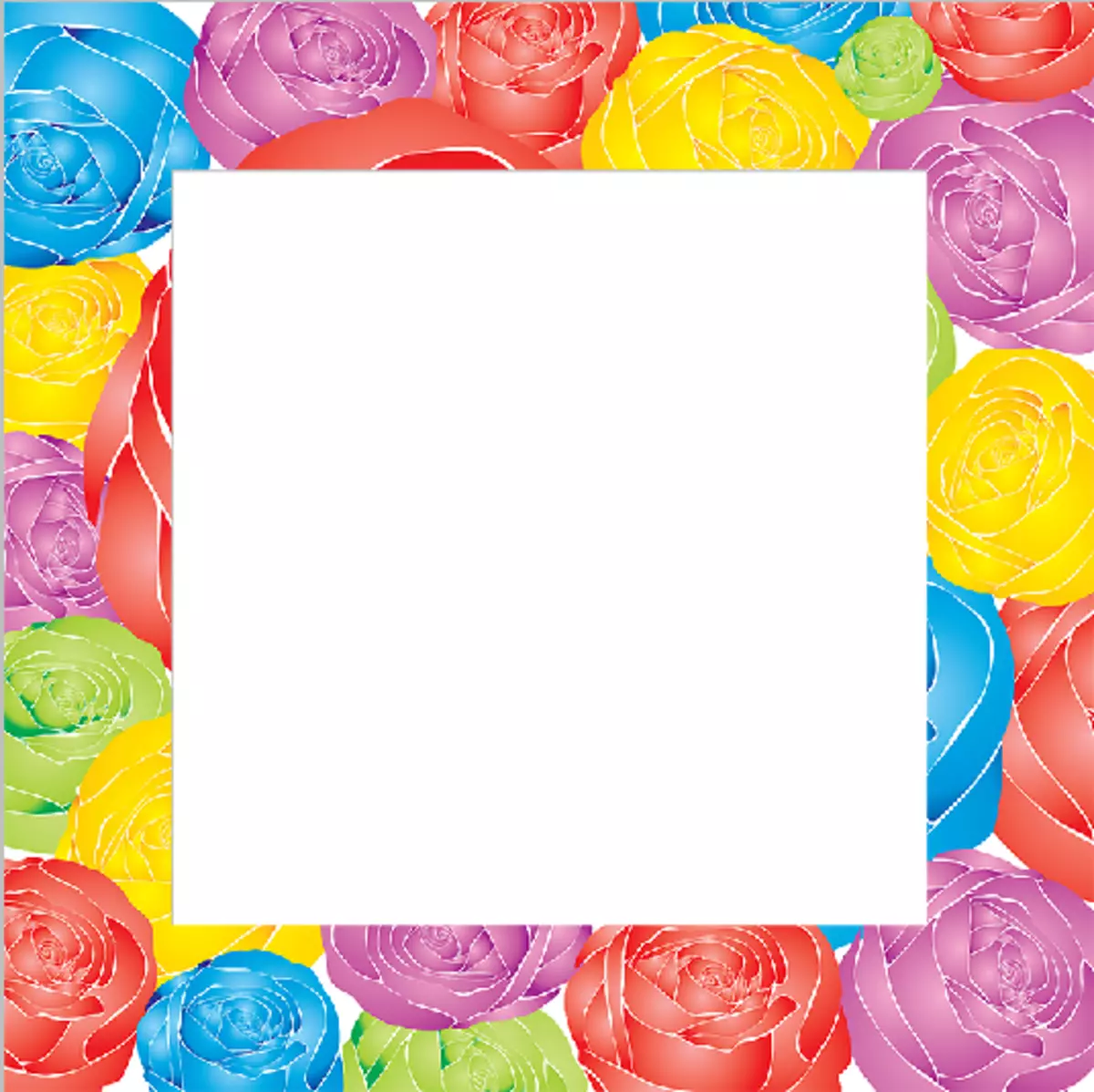
따라서 Photoshop을 시작하고 작업을 수행하십시오. "파일"- "open .." 첫 번째 그림을로드하십시오. 또한 두 번째로 들어갑니다. 프로그램의 작업 영역의 다른 탭에서 두 개의 이미지를 열어야합니다.
자세히보기 : Photoshop에서 그림을로드하십시오
1 단계 : 캔버스에 이미지 배치
이제 사진은 Photoshop에서 열려 있으므로 크기에 맞게 계속 진행하십시오.
- 두 번째 사진으로 탭으로 이동하면 정확히 어느 것이 중요하지 않습니다. 어떤 사진은 어떤 사진을 층의 도움으로 다른 것과 결합됩니다. 나중에 다른 레이어를 다른 쪽을 기준으로 최전선으로 이동할 수 있습니다. 키를 누릅니다 Ctrl + A. ( "모두 선택"). 점선의 형태로 가장자리의 사진이 강조 표시된 후 메뉴로 이동합니다. "편집"- "컷" ...에 이 작업은 키 조합을 사용하여 수행 할 수도 있습니다. Ctrl + X..

- 사진을 절단하면 클립 보드에 "놓으십시오". 이제 다른 사진으로 탭으로 이동하여 키보드 키를 클릭하십시오. Ctrl + V. (또는 "편집"- "붙여 넣기" 짐마자 타이틀 탭이있는 측면 창에 삽입 한 후 "레이어" 우리는 새로운 레이어의 모양을보아야합니다. 그들 모두는 2 개의 첫 번째와 두 번째 사진이 있습니다.
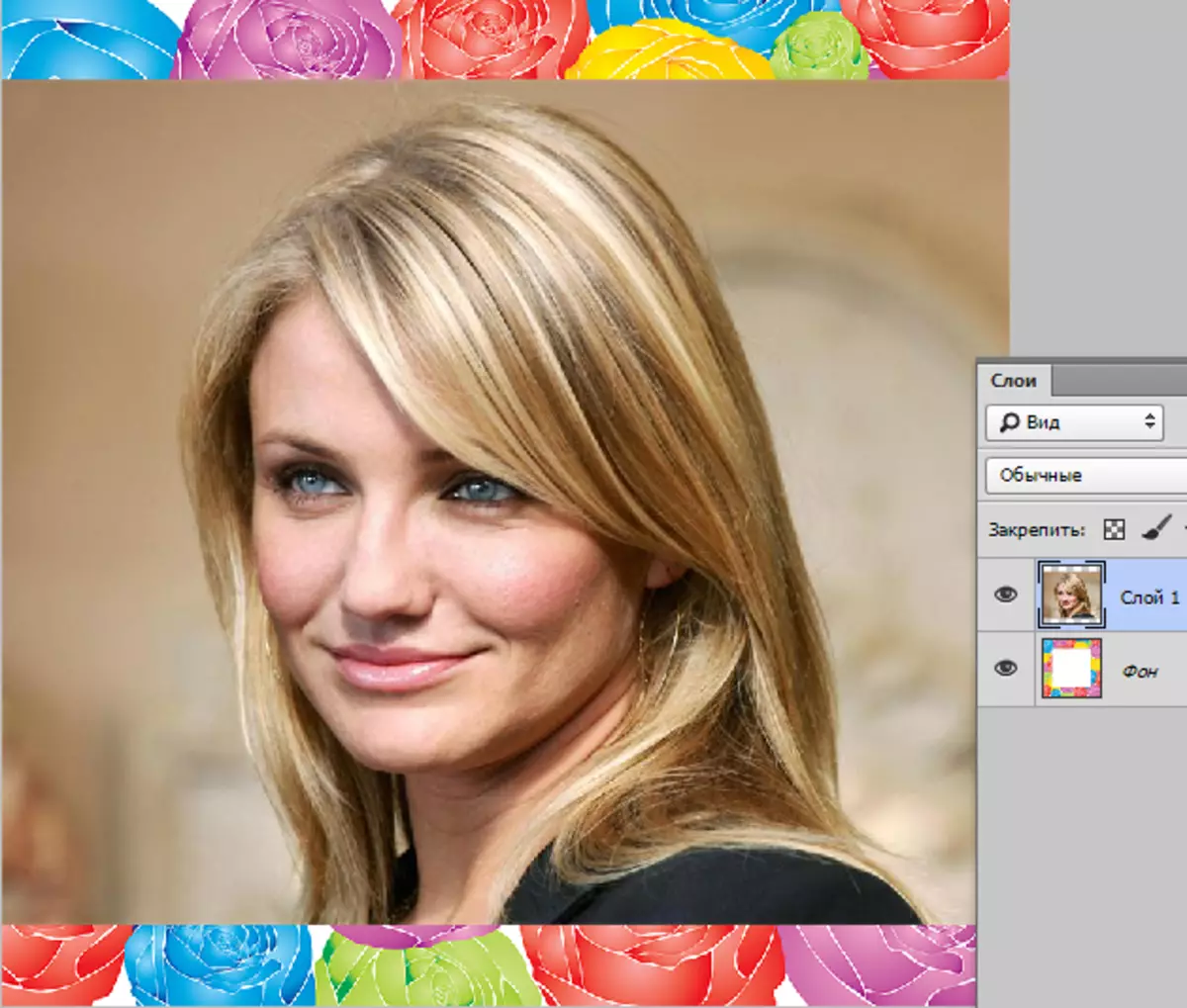
- 다음으로, 첫 번째 레이어 (우리가 아직 만지지 않았고 층 형태의 두 번째 사진을 삽입 한 사진)에 잠금 형태의 작은 아이콘이 있습니다. 그렇지 않으면 프로그램이 앞으로이 계층을 변경할 수 없습니다. 레이어에서 잠금을 제거하려면 레이어의 포인터를 가져 와서 마우스 오른쪽 버튼을 클릭합니다. 나타나는 메뉴에서 첫 번째 단락을 선택하십시오. "뒷면에서 레이어를 묶어 라."

그런 다음 새 레이어를 만드는 것에 대해 알려주는 팝업 창이 나타납니다. 버튼을 누릅니다 "좋아요" ...에 따라서 레이어의 잠금 장치가 사라지고 레이어를 자유롭게 편집 할 수 있습니다.

2 단계 : 크기 크기
피팅 사진으로 직접 이동하십시오. 첫 번째 사진이 시작 크기이고 두 번째는 조금 더 있습니다. 크기를 줄이십시오.
- 레이어의 선택 창에서 그 중 하나에서 마우스 왼쪽 버튼을 클릭하십시오. 그래서 우리는이 계층을 편집 할 프로그램을 지정합니다. 섹션으로 이동하십시오 "편집"- "변형"- "scaling" 또는 조합을 클램프하십시오 Ctrl + T..
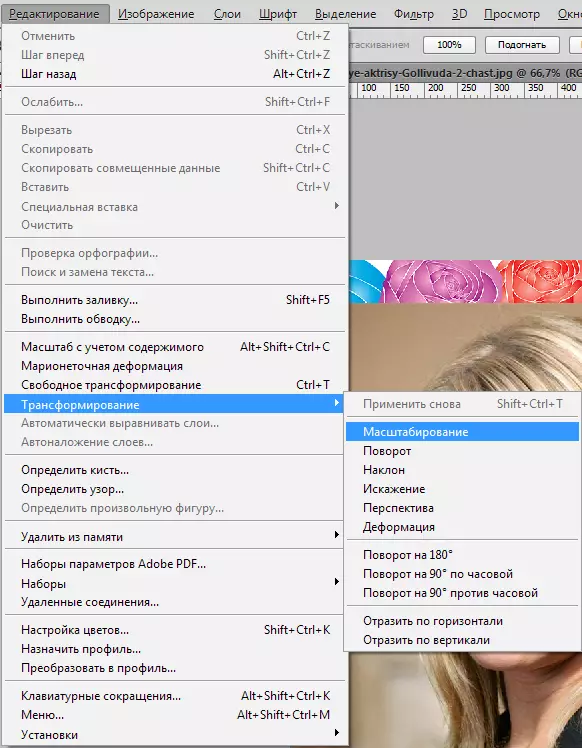
- 이제 프레임이 사진 (레이어로) 주위에 등장하여 크기를 변경할 수 있습니다.

- 마커 왼쪽 버튼을 클릭하십시오 (모서리에있는 모서리)을 클릭하고 원하는 크기로 사진을 줄이거 나 늘리십시오. 크기가 비례하여 변경되도록 키를 클릭하고 키를 누른 채 옮기다..

3 단계 : 사진 결합
따라서 최종 단계에 접근하십시오. 레이어 목록에서 우리는 이제 두 개의 레이어가 있습니다. 첫 번째 - 여배우의 사진, 두 번째 사진 프레임의 이미지가 있습니다.
- 먼저 팔레트의 레이어 순서를 변경하십시오. 이 레이어의 왼쪽 마우스 버튼을 누르고 왼쪽 버튼을 누른 상태에서 두 번째 레이어 아래로 이동하십시오.
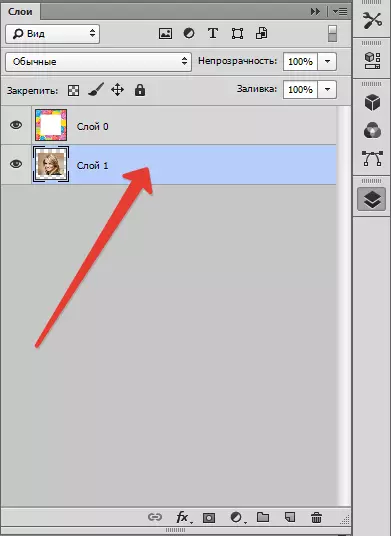
따라서 그들은 장소를 바꾸고 여배우 대신 우리는 지금 내부의 프레임과 흰색 배경 만 볼 수 있습니다.
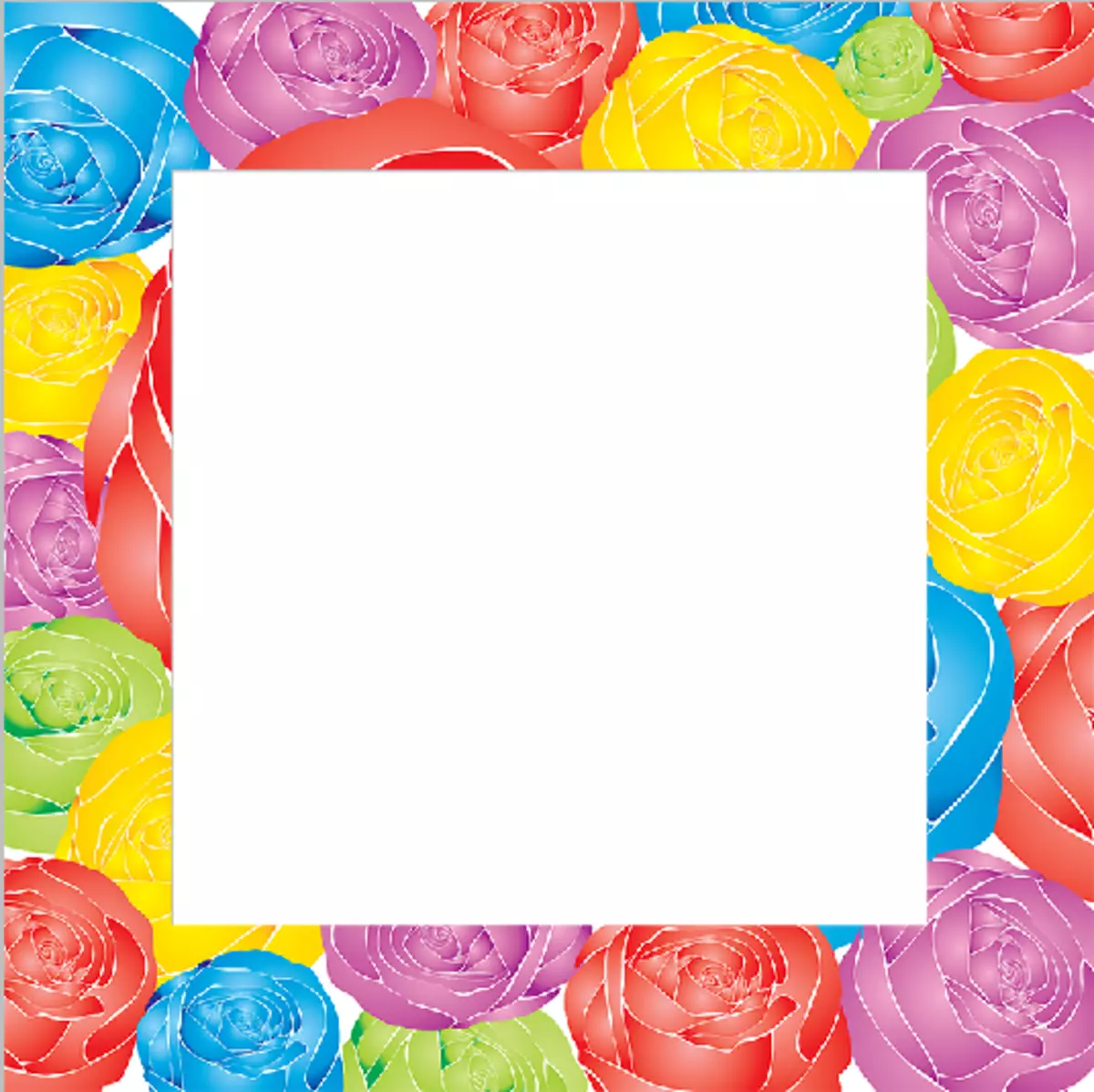
- 그런 다음 Photoshop의 이미지에 이미지를 적용하려면 사진 프레임의 이미지가있는 레이어 목록의 첫 번째 레이어의 첫 번째 레이어의 왼쪽 마우스 버튼이 있습니다. 그래서이 계층이 편집 될 Photoshop을 지정합니다.
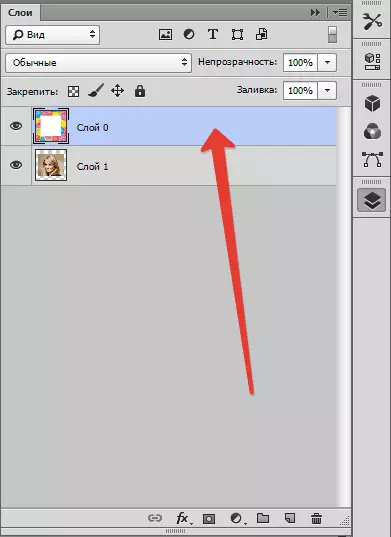
- 편집 할 레이어를 선택한 후 사이드 바 도구로 이동하여 도구를 선택하십시오. "마법의 지팡이".
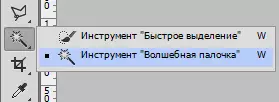
배경 프레임에서 지팡이를 클릭하십시오. 흰색 테두리를 개괄적으로 선택하는 선택을 자동으로 만듭니다.
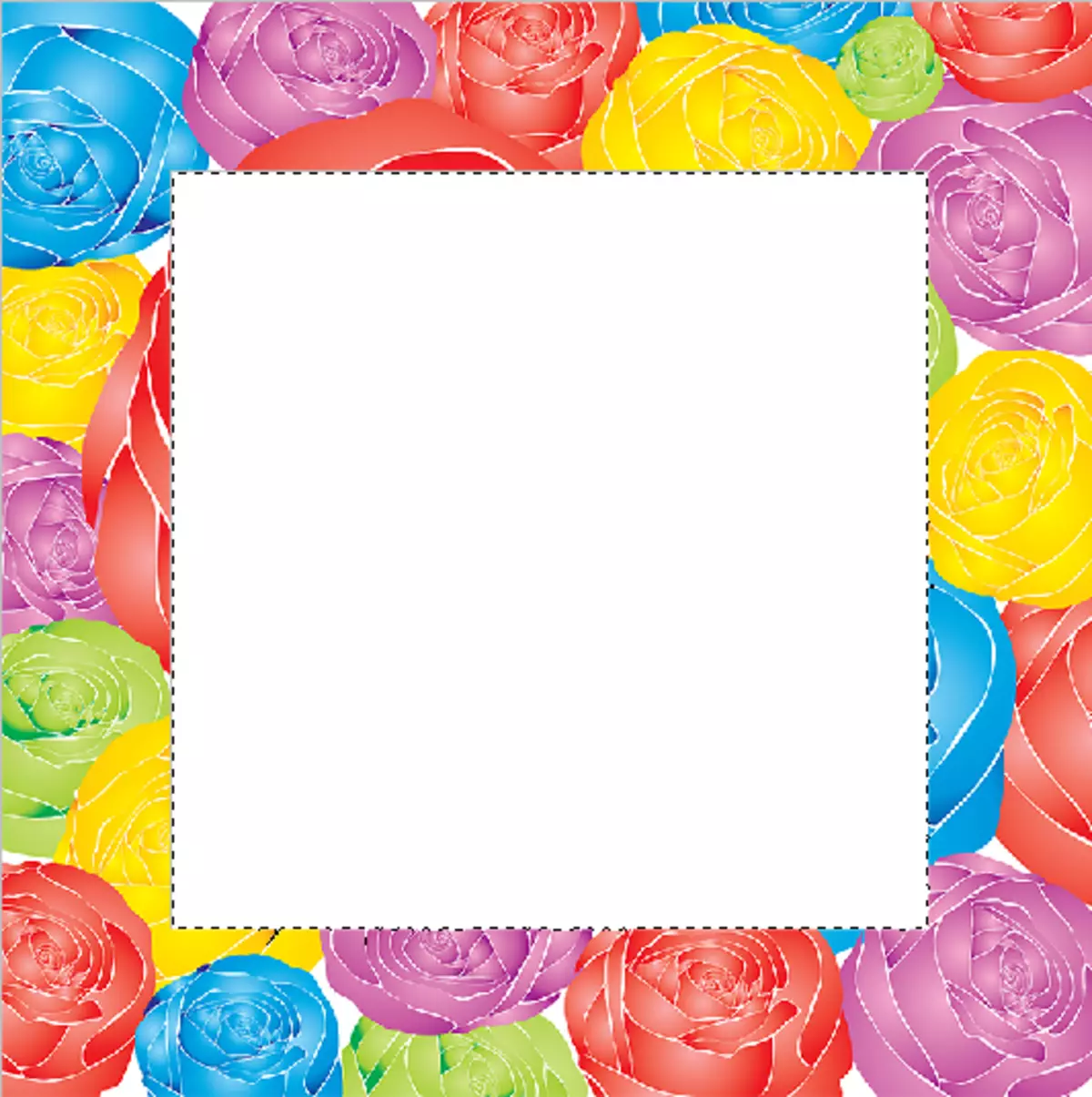
- 그런 다음 키를 누릅니다 델. 선택 내부에서 사이트를 제거합니다. 키 조합 선택을 제거하십시오 Ctrl + D..

이러한 간단한 조치는 Photoshop의 그림에 그림을 부과하도록 만들어야합니다.
